9 gratis PDF-converters voor Windows-gebruikers
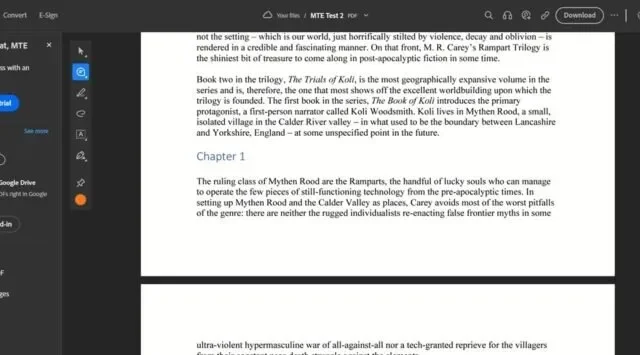

Omdat PDF’s een van de voorkeursmanieren zijn om documenten te beschermen en te verzenden, hebben Windows-gebruikers een eenvoudige manier nodig om Word-documenten, PowerPoints en andere bestanden naar PDF’s te converteren. We hebben het internet afgezocht om te bepalen welke gratis PDF-conversieopties het beste zijn voor Windows-gebruikers.
1. Adobe PDF-converter
Hoewel Adobe’s Acrobat-app voor Windows geen gratis optie voor PDF-conversie biedt, heeft Adobe wel een gratis Web PDF-converter , maar er zit een addertje onder het gras! U moet zich aanmelden met een gratis account op de Adobe-website. U kunt de tool slechts één keer gebruiken voordat u een prompt ontvangt waarin u wordt gevraagd om bij te werken naar Pro.
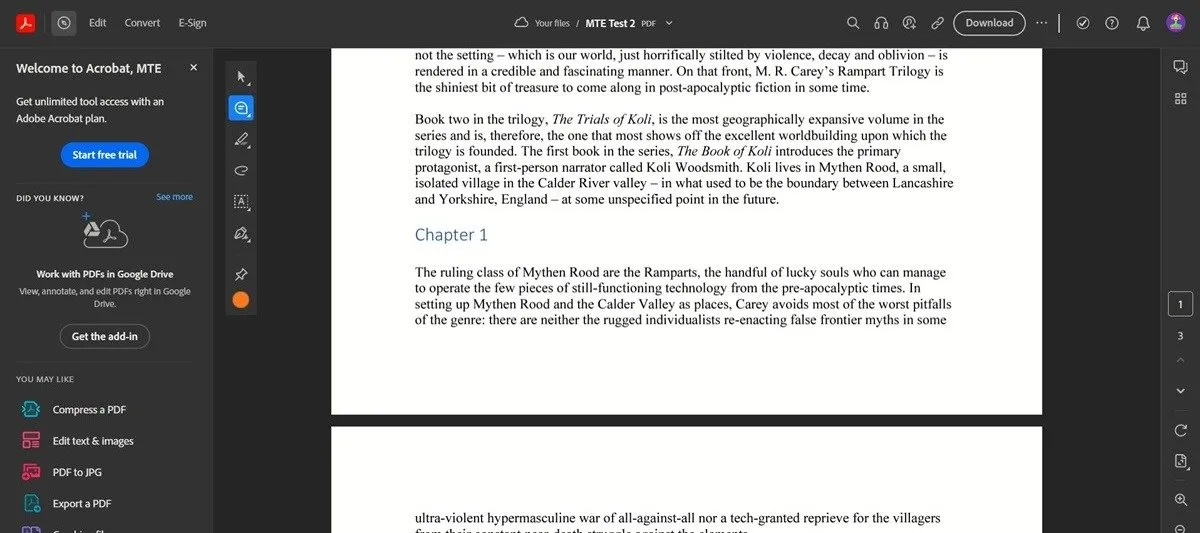
Adobe heeft verschillende andere online tools beschikbaar, dus als je in een van deze tools geïnteresseerd bent, kun je niet profiteren van de PDF-converter terwijl je hetzelfde Adobe-account gebruikt. Omzeil deze beperking door u aan te melden met een ander e-mailadres.
Zodra de conversie heeft plaatsgevonden, kunt u de resulterende PDF bewerken door tekst te markeren, een handtekening toe te voegen of zelfs een formulier in te vullen – allemaal gratis. U kunt Word, PowerPoint, Excel of afbeeldingen in de webconverter van Adobe plaatsen.
2. KleinePDF
SmallPDF is een online webtool voor het converteren van PDF’s waarmee u bestanden kunt uploaden vanaf uw apparaat, maar ook rechtstreeks vanuit Google Drive of Dropbox. Gebruik SmallPDF om DOC-, XLS-, PPT- of JPG/PNG-bestanden snel naar PDF te converteren. Het proces verloopt vrij soepel en de tool behoudt de opmaak zeer goed.
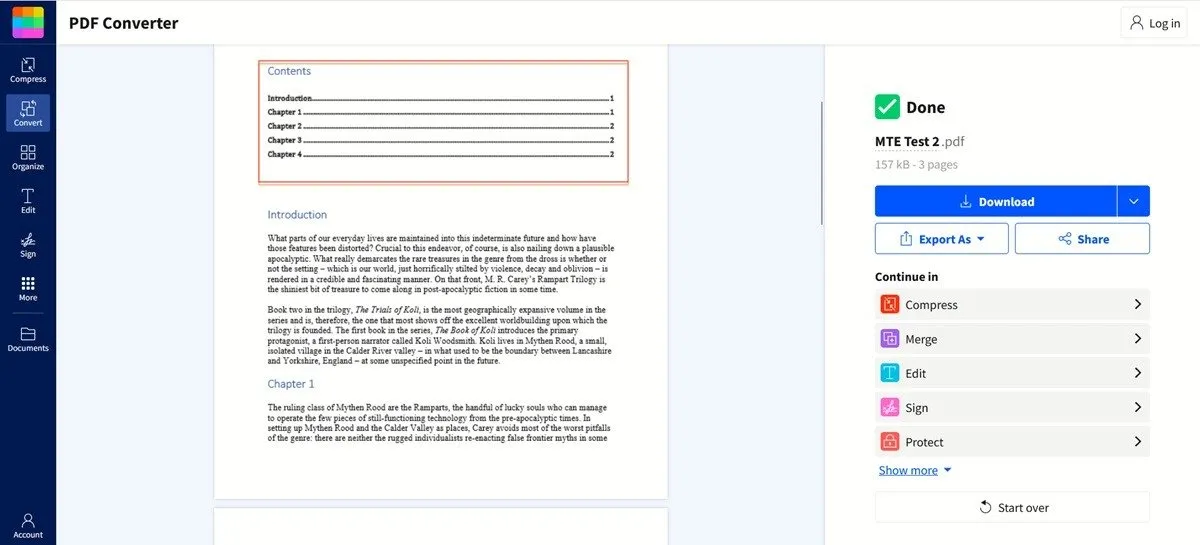
Zodra de conversie is voltooid, downloadt u de nieuwe PDF en gebruikt u andere hulpmiddelen om deze verder aan te passen. U kunt er bijvoorbeeld voor kiezen om een PDF-compressie uit te voeren, deze te ondertekenen of te beveiligen met een wachtwoord. Hoewel deze tools geweldig zijn om te hebben, moet je de PDF opnieuw uploaden om ze te kunnen gebruiken.
Het beste van SmallPDF is dat u zich niet hoeft aan te melden met een account, tenzij u wilt upgraden naar een betaald abonnement en toegang wilt krijgen tot extra functies, zoals toegang tot geavanceerde begrips- of bewerkingstools.
3. Gratis converteren
FreeCovert is een andere online PDF-converter die u rechtstreeks vanuit uw browser kunt openen. Je kunt bestanden tot 1 GB uploaden zonder een cent te betalen, maar als je meer nodig hebt, moet je upgraden naar een betaald niveau. FreeCovert ondersteunt maximaal meer dan 300 bestandstypen, zodat u bijna alles naar een PDF kunt converteren.
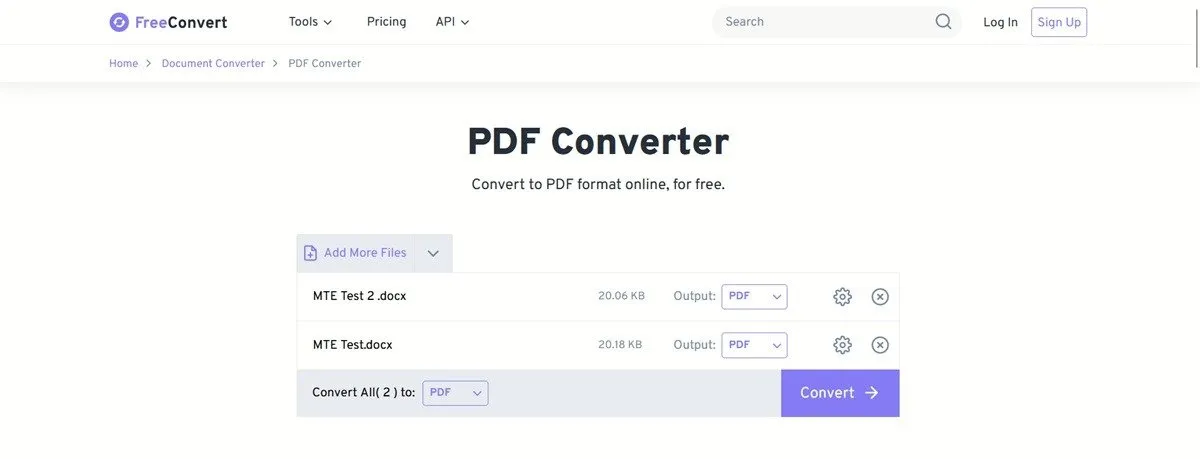
Met deze tool kun je bestanden toevoegen vanaf je apparaat, Dropbox en Google Drive, maar ook via een link. Het ondersteunt zelfs een batchconversiefunctie voor meer efficiëntie, die gratis beschikbaar is.
Met FreeCovert kunt u een reeks pagina’s selecteren die u wilt converteren, zodat u niet het hele document hoeft te converteren als dat niet nodig is. Omgezette bestanden worden na acht uur verwijderd om uw privacy te beschermen. De tool werkt extreem snel, zelfs als er meerdere documenten zijn geüpload. Het is zeker het proberen waard.
4. Totale PDF-converter
Total PDF Converter is een app die verkrijgbaar is via de Microsoft Store. Het beschikt over een conversie-naar-PDF-functie, evenals een functie om een PDF naar een ander bestandstype te converteren. Converteer bestanden zoals DOCX, PPT, Excel, RTF, tekst en afbeeldingen naar PDF. Het proces is supereenvoudig.
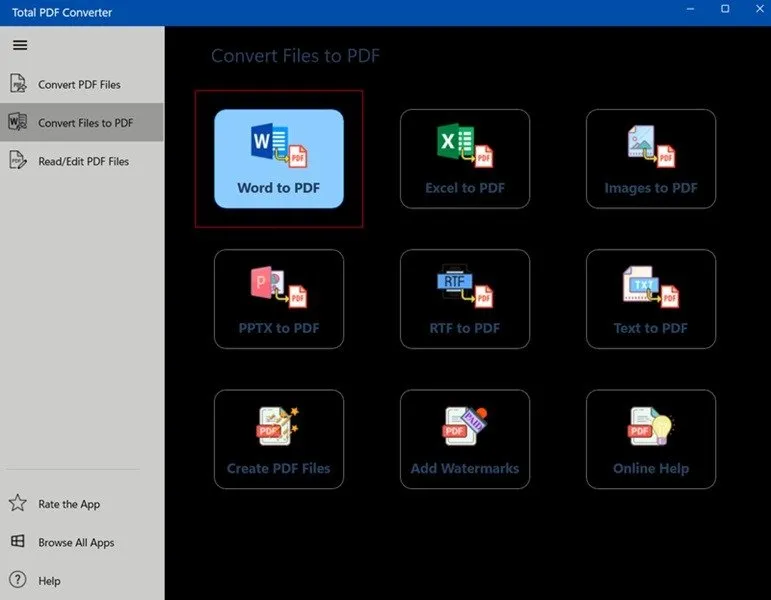
Total PDF Converter heeft een functie voor batchconversie van bestanden waarmee u veel tijd kunt besparen. Het is ook behoorlijk snel. Het programma slaat de geconverteerde bestanden op de opgegeven locatie op.
Deze tool doet ook dienst als PDF-viewer en -editor, maar ik raad het voor dit doel niet aan. Hoewel Total PDF Converter heel goed werkt bij het converteren, crashte het meerdere keren terwijl ik het gebruikte om aantekeningen te maken in een PDF.
5. PDF-snoepje
PDF Candy is een online PDF-converter die ook een reeks tools bevat waarmee u PDF-bestanden op verschillende manieren kunt verwerken. Dit omvat een breed scala aan opties om naar PDF te converteren vanuit Word, Excel, JPG, MBP, Mobi, ePUB, HTML, XLM, TXT en meer. Maar als u liever niet naar specifieke opties hoeft te zoeken, is er ook een allesomvattende PDF-conversietool. Het beweert dat het vrijwel elk bestand naar PDF kan converteren.
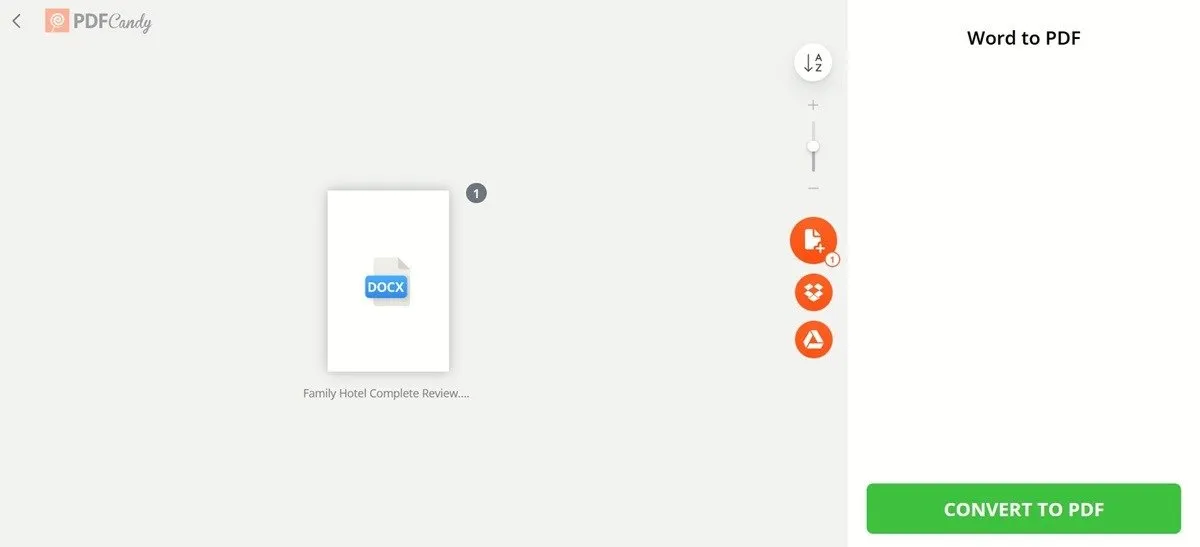
U hoeft geen account aan te maken om PDF Candy te gebruiken, wat erg handig is. De tool is snel, maar ondersteunt helaas geen batchverwerking in de gratis versie.
Aan de andere kant is een groot pluspunt van het gebruik van PDF Candy dat je meteen tussen andere bewerkingstools kunt schakelen. Als u bijvoorbeeld een Word-document naar een PDF wilt converteren en het vervolgens wilt comprimeren of een wachtwoord wilt toevoegen, kunt u dat doen, zonder dat u de resulterende PDF hoeft te uploaden.
6. DoPDF
DoPDF is een ander alternatief dat bestanden naar PDF converteert. Er is een Windows-appversie van DoPDF, maar daarvoor is een abonnement vereist. De online tools zijn echter volledig gratis.
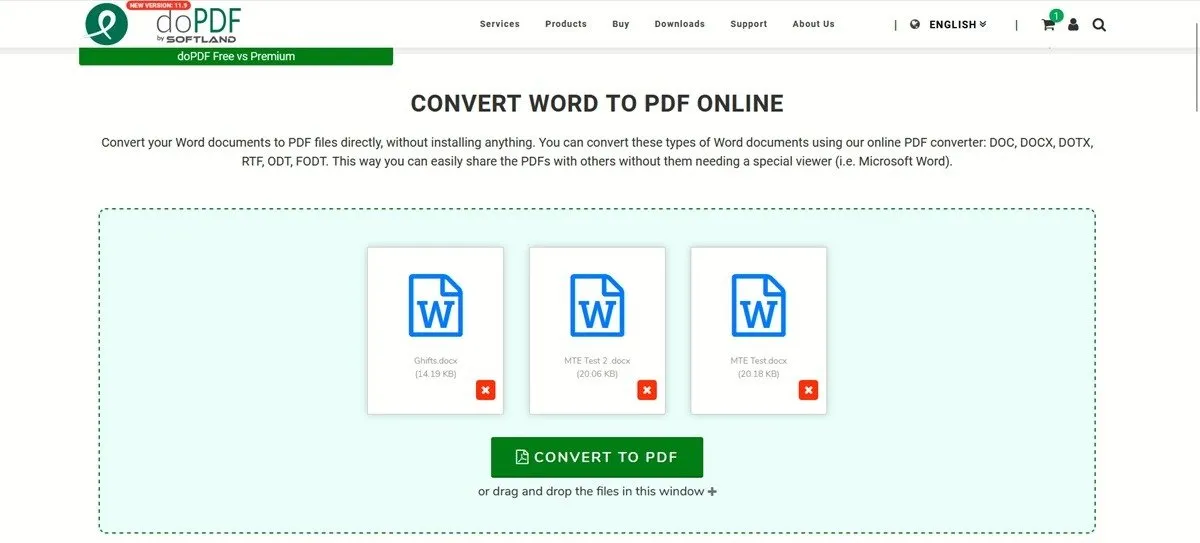
Met deze PDF-converter kunt u een breed scala aan bestandsindelingen transformeren, waaronder DOCX, XLSX, PPTX, HTML, TXT, EPUB, JPG, ODD, SVG, TFF, CSV, OpenOffice en meer. De tool ondersteunt bulkverwerking en is redelijk snel. Het levert ook resultaten van goede kwaliteit op.
Volgens doPDF worden de originele bestanden, evenals de resulterende bestanden, na twee uur verwijderd. Optioneel kunt u ze zelf verwijderen. Deze Windows PDF-converter bevat ook een extra gratis tool voor het samenvoegen van PDF-bestanden.
7. PDF2Go
PDF2Go biedt nog een eenvoudige optie voor het converteren van bestanden naar PDF op internet. Het ondersteunt gratis batchverwerking, zodat u uw bestanden niet één voor één hoeft toe te voegen, waardoor u kostbare tijd verspilt.
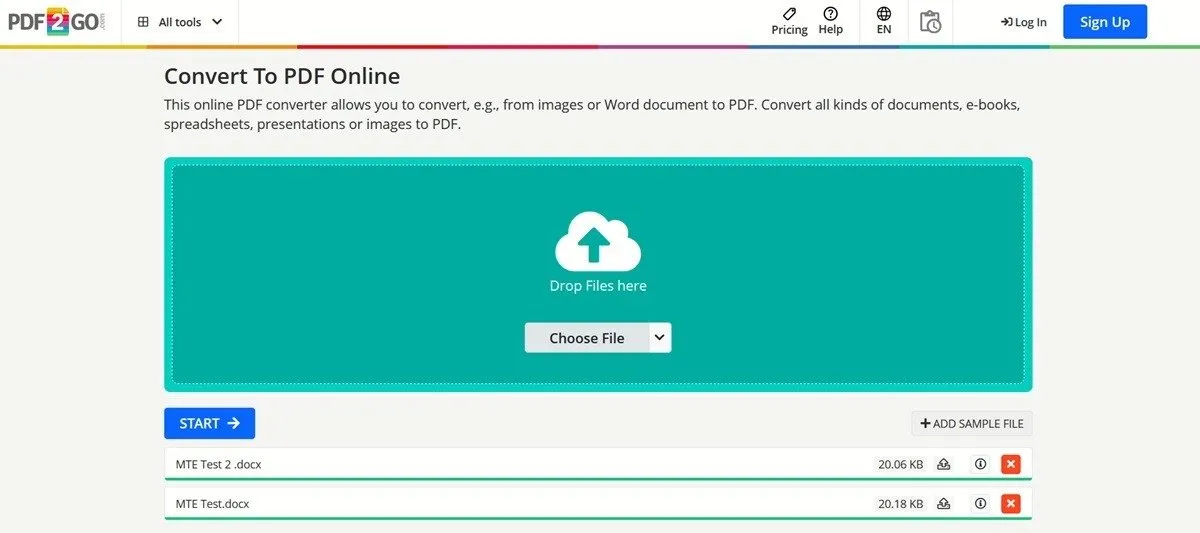
Qua functies is PDF2Go heel eenvoudig. Hiermee kunt u vrijwel alle soorten bestanden uploaden, van documenten en e-boeken tot afbeeldingen en presentaties of spreadsheets. De conversie gebeurt binnen enkele seconden, waarna u alleen nog de resulterende PDF’s naar uw machine hoeft te downloaden.
U kunt ook doorgaan met het bewerken van de PDF, aangezien PDF2Go de PDF’s behoudt die u zojuist hebt gemaakt. U kunt bijvoorbeeld uw PDF comprimeren of bewerken. Niet alle tools zijn gratis beschikbaar op deze Windows PDF-converter, omdat een zeer nuttige optie Converteren met OCR alleen beschikbaar is in de Premium-versie.
8. AVS-documentconverter
Als u documentconversie moet uitvoeren, zelfs zonder internetverbinding, kunt u een speciaal programma op uw apparaat installeren, zoals AVS Document Converter . Met de software kunt u vrijwel elk type bestand omzetten in een PDF. Het ondersteunt batchconversie met een kleine twist: de bestanden zijn beschikbaar op afzonderlijke tabbladen en u moet voor elk tabblad op de knop Nu converteren klikken .
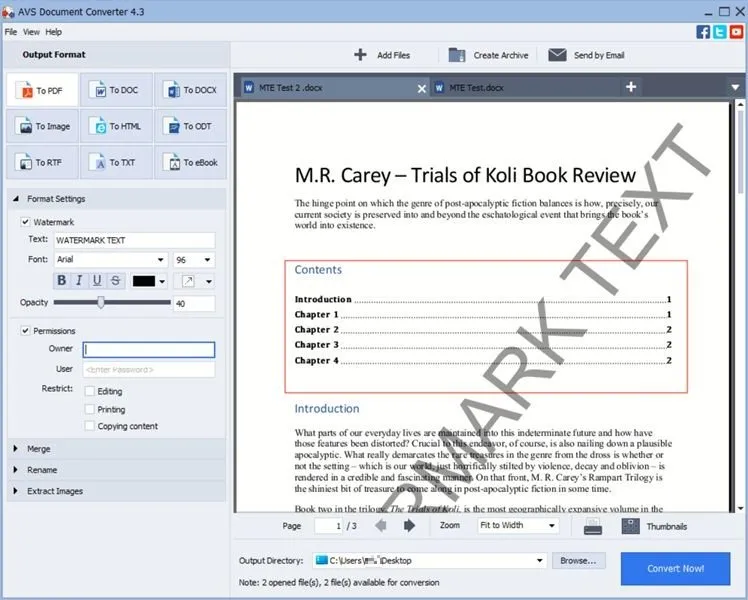
Met deze Windows PDF-converter kunt u er ook voor kiezen om een watermerk aan de geconverteerde PDF toe te voegen en deze te beveiligen met een wachtwoord. Het conversieproces verloopt redelijk soepel, zelfs als u meerdere documenten heeft geüpload. Zelfs bij grotere bestanden, zoals EPUB’s, duurde de conversie niet lang.
AVS Document Converter heeft ook opties voor het converteren van bestanden naar DOC/DOCX, afbeelding, HMTL, ODT, RTF, TXT en eBook. Bovendien kunt u de opdrachtregel gebruiken om conversiesessies te starten met behulp van het programma.
9. Filestar
Filestar biedt een stijlvol alternatief voor uw PDF-conversie. Bovendien wordt het aangedreven door AI en bevat het vele “vaardigheden” (ook wel functies genoemd), zoals comprimeren, uitpakken, ZIP en meer.
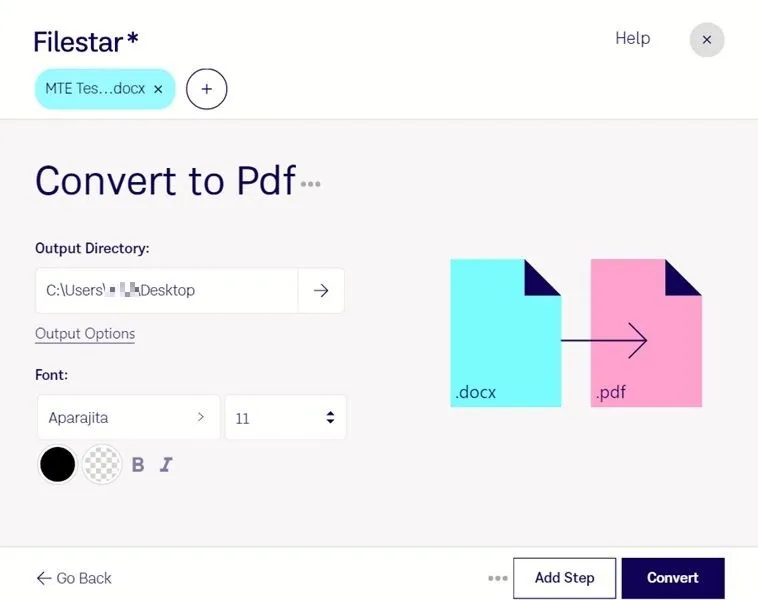
Met deze Windows PDF-converter kunt u in de gratis versie slechts één bestand tegelijk converteren, maar u kunt meer doen dan alleen converteren. U kunt uploaden vanaf uw lokale apparaat, klembord, URL of pad. Zodra het bestand aan Filestar is toegevoegd, moet u zoeken en op de vaardigheid ‘converteren naar PDF’ klikken om het conversieproces op gang te brengen, maar er zijn er nog veel meer waartoe u toegang kunt krijgen.
Tijdens mijn DOCX naar PDF-conversie bood Filestar de mogelijkheid om het lettertype en de kleur te wijzigen, wat een leuke toevoeging is. Het programma bevat ook opties voor automatisering, dus als u voortdurend PDF-conversies uitvoert, kunt u deze vaardigheid onmiddellijk starten via sneltoetsen, snelkoppelingen, opdrachtregel en meer.
Als u meer conversies moet uitvoeren, kunnen enkele van de hierboven genoemde tools van pas komen. Toch kunt u met enkele unieke scenario’s worden geconfronteerd wanneer u Google Documenten naar Microsoft Word of Excel naar Google Spreadsheets converteert .
Afbeelding tegoed: Freepik . Alle schermafbeeldingen door Alexandra Arici.



Geef een reactie